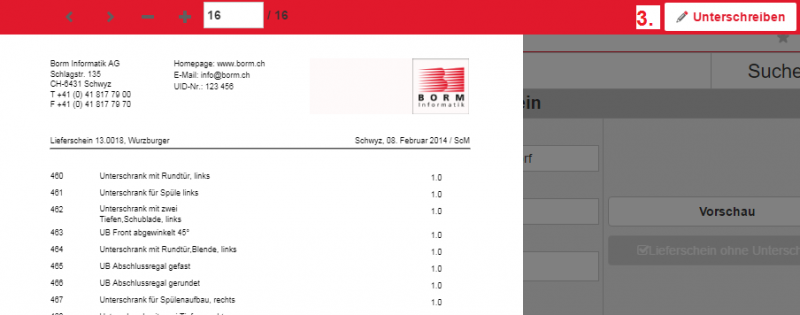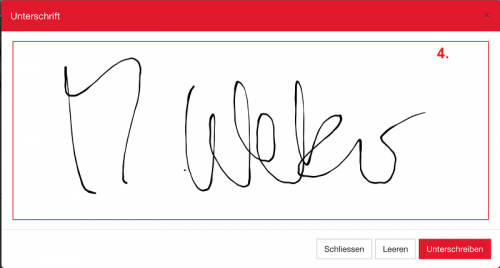Lieferungen: Unterschied zwischen den Versionen
Zur Navigation springen
Zur Suche springen
| Zeile 18: | Zeile 18: | ||
== Lieferschein-Erstellung == | == Lieferschein-Erstellung == | ||
=== mit Unterschrift === | |||
[[Datei:Lieferschein_Erstellung.PNG|500px|right|BormWork-Lieferungen]] | [[Datei:Lieferschein_Erstellung.PNG|500px|right|BormWork-Lieferungen]] | ||
# Damit Sie einen Lieferschein erstellen können, müssen Sie zwingend den Ort, den Namen (Person welche den Lieferschein unterschreiben wird) und eine E-Mail-Adresse erfassen. Das Datumsfeld wird automatisch mit dem aktuellen Datum befüllt. Fehlt eine der drei Angaben, wird eine Fehlermeldung angezeigt. | # Damit Sie einen Lieferschein mit Unterschrift erstellen können, müssen Sie zwingend den Ort, den Namen (Person welche den Lieferschein unterschreiben wird) und eine E-Mail-Adresse erfassen. Das Datumsfeld wird automatisch mit dem aktuellen Datum befüllt. Fehlt eine der drei Angaben, wird eine Fehlermeldung angezeigt. | ||
# Sind alle erforderlichen Felder ausgefüllt, können Sie mit Klick auf "Vorschau" den Lieferschein erzeugen und auf seine Richtigkeit überprüfen. | # Sind alle erforderlichen Felder ausgefüllt, können Sie mit Klick auf "Vorschau" den Lieferschein erzeugen und diesen anschliessend auf seine Richtigkeit überprüfen. | ||
# Möchten Sie den Lieferschein-Prozess mit einer Unterschrift | # Möchten Sie den Lieferschein-Prozess mit einer Unterschrift quittieren, klicken Sie auf "Unterschreiben". | ||
# Nun können Sie Ihre Unterschrift in das vorgegebene Feld setzen und anschliessend mit "Unterschreiben" bestätigen. Mit "Leeren" löschen Sie die getätigte Unterschrift, mit "Schlissen" brechen Sie den Unterschrifts-Vorgang ab. | |||
<br><br> | <br><br> | ||
<br><br> | <br><br> | ||
[[Datei:Lieferschein_Unterschrift_1.png|BormWork-Lieferungen]] | [[Datei:Lieferschein_Unterschrift_1.png|800px|BormWork-Lieferungen]] | ||
[[Datei:Lieferschein_Unterschrift_2.png|500px|BormWork-Lieferungen]] | |||
=== ohne Unterschrift === | |||
Version vom 10. Mai 2017, 15:58 Uhr
Lieferung-Suche
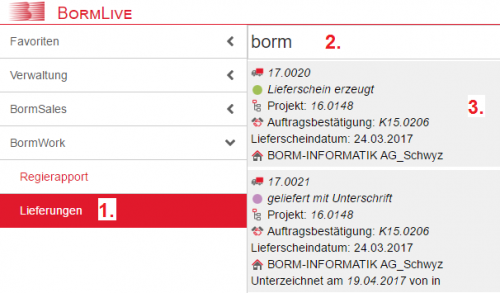
- Die Lieferung-Ansicht ist im Modul BormWork zu finden.
- In der Suchleiste können Sie via Texteingabe eine Lieferung suchen.
- Mit Klick auf die Lieferung wählen Sie die gewünschte Lieferung aus.
Lieferung-Übersicht
Nach dem Auswählen einer Lieferung, sehen Sie die Lieferdaten übersichtlich dargestellt.
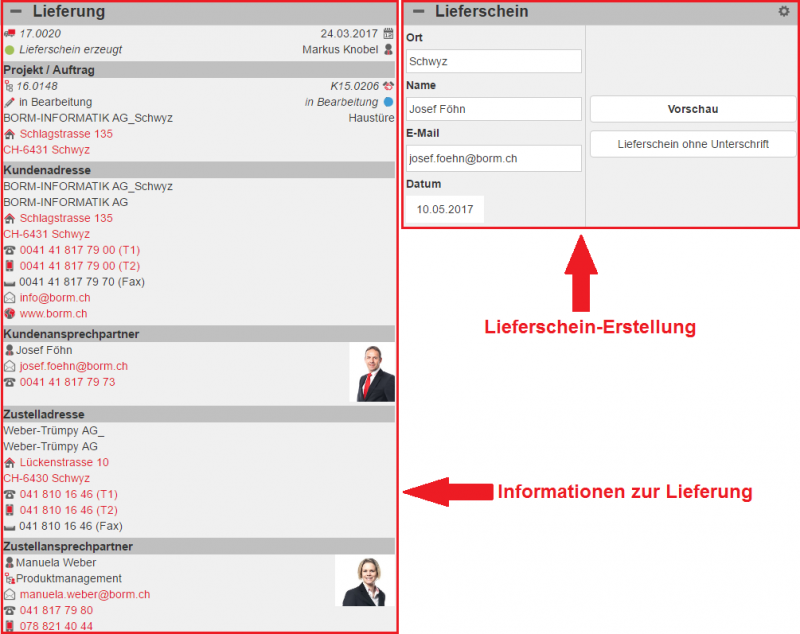
Die Übersicht ist in zwei Informationsblöcke aufgeteilt:
- Informationen zur Lieferung
- Lieferschein-Erstellung
Lieferschein-Erstellung
mit Unterschrift
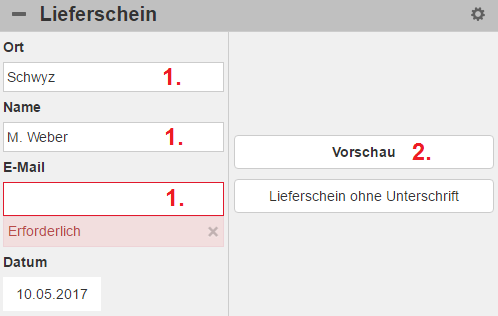
- Damit Sie einen Lieferschein mit Unterschrift erstellen können, müssen Sie zwingend den Ort, den Namen (Person welche den Lieferschein unterschreiben wird) und eine E-Mail-Adresse erfassen. Das Datumsfeld wird automatisch mit dem aktuellen Datum befüllt. Fehlt eine der drei Angaben, wird eine Fehlermeldung angezeigt.
- Sind alle erforderlichen Felder ausgefüllt, können Sie mit Klick auf "Vorschau" den Lieferschein erzeugen und diesen anschliessend auf seine Richtigkeit überprüfen.
- Möchten Sie den Lieferschein-Prozess mit einer Unterschrift quittieren, klicken Sie auf "Unterschreiben".
- Nun können Sie Ihre Unterschrift in das vorgegebene Feld setzen und anschliessend mit "Unterschreiben" bestätigen. Mit "Leeren" löschen Sie die getätigte Unterschrift, mit "Schlissen" brechen Sie den Unterschrifts-Vorgang ab.